So öffnen Sie DDS -Dateien in Windows 10

- 2466
- 538
- Levke Harnapp
Wenn Sie auf eine DDS -Datei gestoßen sind und festgestellt haben, dass Sie sie nicht anzeigen können, müssen Sie bestimmte Programme zum Öffnen oder Bearbeiten von DDS -Dateien benötigen.
Eine DDS -Datei ist ein Raster -Bild, das im Containerformat DRACRAW Surface (DDS) gespeichert ist. Ein Raster -Bild (oder Bitmap) ist die typische Grafik, die auf einer Computeranzeige zu sehen ist. DDS -Dateien werden zum Speichern digitaler Bilder verwendet, meistens Modelle für 3D -Videospiele.
InhaltsverzeichnisIn diesem Artikel werden wir mehrere Programme abdecken, mit denen Sie DDS -Dateien öffnen, bearbeiten oder konvertieren können.
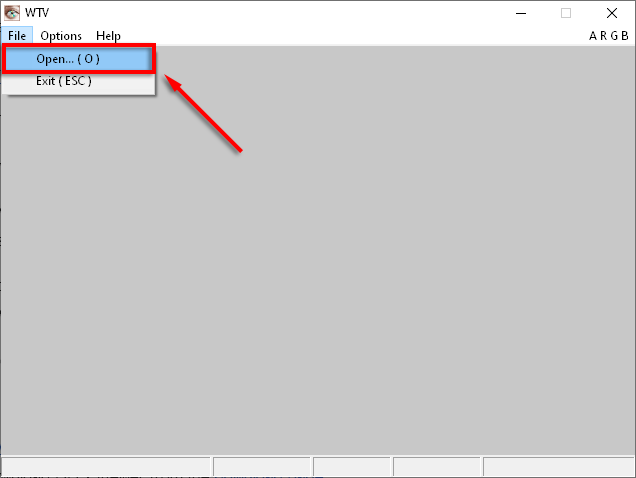
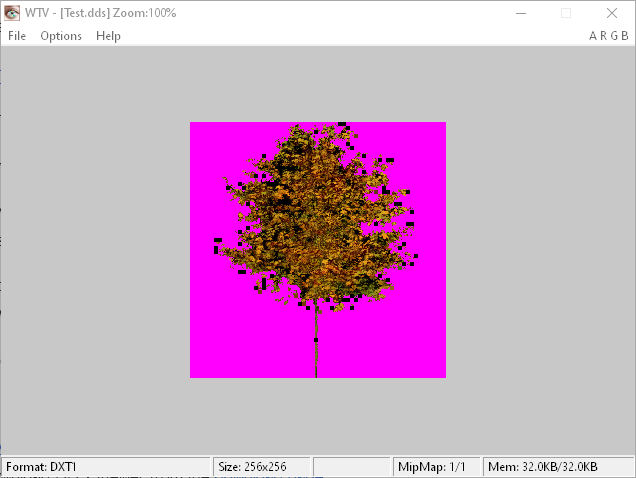
DDS -Betrachter
DDS Viewer ist kostenlos und einfach zu installieren und zu verwenden.
- Laden Sie den DDS -Viewer von der offiziellen Seite herunter.
- Navigieren Sie zu Ihrem Downloads Ordner und doppelklicken Sie DDSViewerSetup.exe.
- Vervollständigen Sie den Installationsassistenten, um den DDS -Viewer zu installieren.
- Starten Sie den DDS -Viewer von Ihrem Desktop aus.
- Wählen Sie eine DDS -Datei in der Offen Fenster.
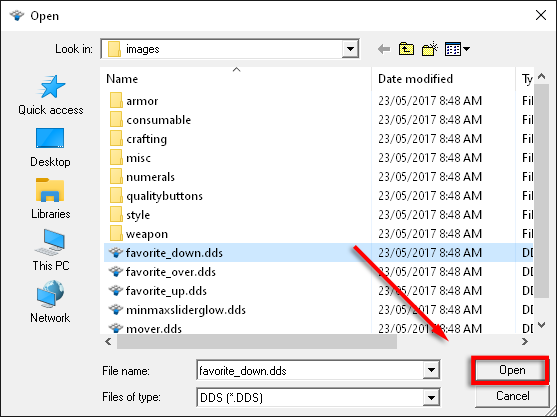
- Sie sollten jetzt in der Lage sein, das Bild anzusehen.
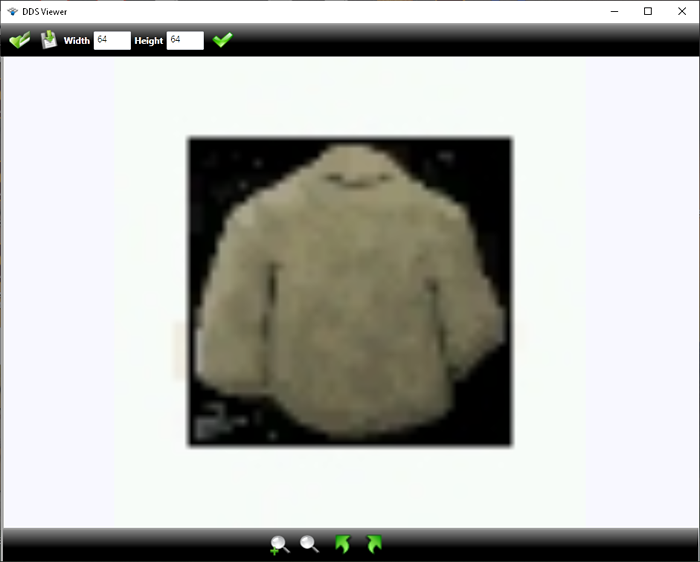
So bearbeiten Sie DDS -Dateien in Windows 10
So öffnen und bearbeiten Sie DDS -Dateien, benötigen Sie ein dediziertes Programm oder Plugins für Adobe Photoshop.
Gimp
Das GNU Image Manipulation Program (GIMP) ist ein kostenloses Programm, mit dem Sie DDS -Dateien anzeigen und bearbeiten können. GIMP ist ebenfalls plattformübergreifend und Open-Source. Es ist für Windows 10, GNU/Linux und mehr verfügbar. GIMP ist auch als Photoshop -Plugin erhältlich.
- Laden Sie GIMP von der offiziellen Seite herunter.
- Navigieren Sie zu Ihrem Downloads Ordner und führen Sie die aus GIMP -Installationsdatei.
- Vervollständigen Sie den Installationsassistenten.
- Offen Gimp.
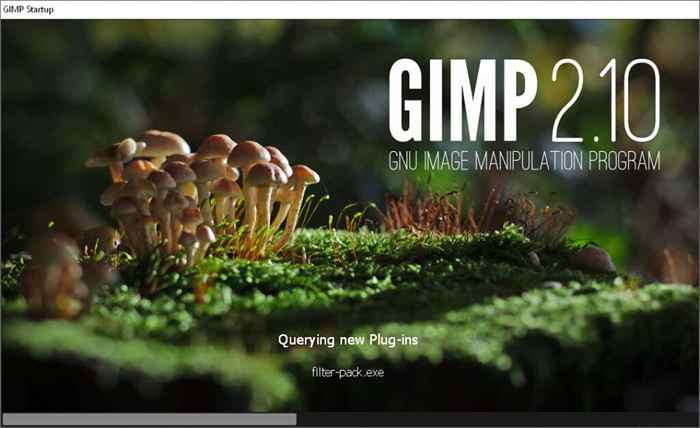
- Wählen Datei > Offen.

- Suchen und wählen Sie Ihre DDS -Datei aus und wählen Sie dann aus Offen.
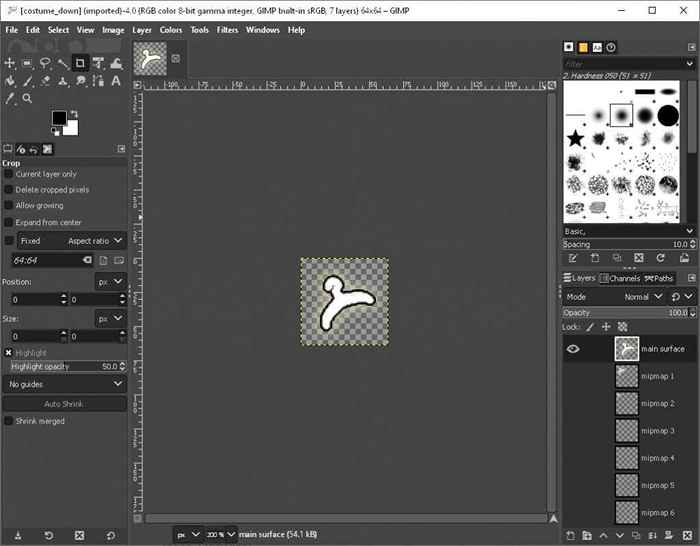
Adobe Photoshop
Um eine DDS -Datei in Photoshop zu öffnen und zu bearbeiten.
- Laden Sie das NVIDIA Texture Tools -Plugin von der offiziellen Seite herunter.
Notiz: Sie müssen sich für das NVIDIA -Entwicklerprogramm anmelden. Dies ist kostenlos und dauert nur einige Momente.
- Navigieren Sie zu Ihrem Downloads Ordner und führen Sie die aus Installationsdatei von Nvidia Texture Tools.
- Vervollständigen Sie den Installationsassistenten.
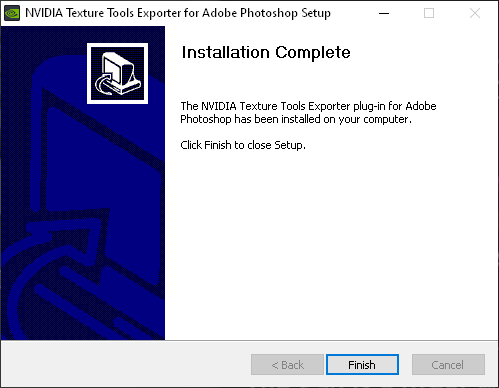
- Offen Photoshop.
- Wählen Datei > Offen.
- Suchen und wählen Sie Ihre DDS -Datei aus und wählen Sie und wählen Sie dann aus Offen.
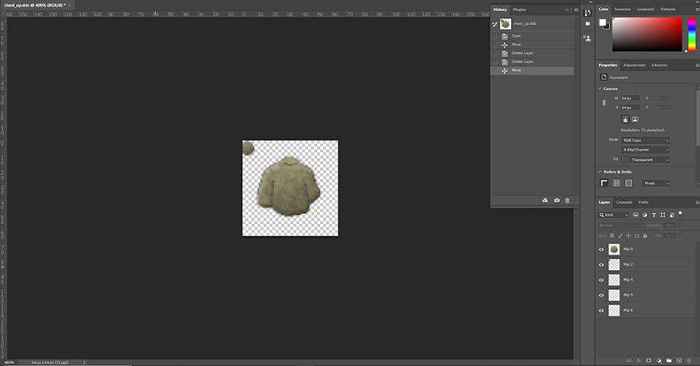
So konvertieren Sie DDS -Dateien in PNG
Der einfachste Weg, um Ihre DDS -Dateien in PNG umzuwandeln, ist die Aconvert -Website. Sie können die Datei in viele gemeinsame Bild -Dateitypen umwandeln, einschließlich PNG, JPG, TIFF und mehr. Aconvert kann auch zum Konvertieren von Musikdateien verwendet werden.
- Navigieren Sie zum Aconvert -DDS zur PNG -Website.
- Wählen Durchsuche.
- Suchen Sie Ihre DDS -Datei, wählen Sie sie aus und klicken Sie auf Offen.
- Wählen Jetzt konvertieren!
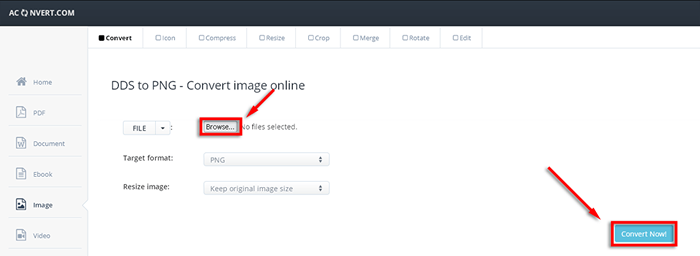
- Wähle aus Herunterladen Taste.
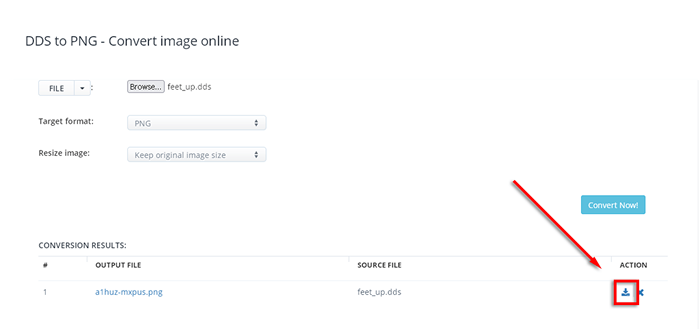
- Wählen Sie, wie Sie Ihre Datei herunterladen. Sie können es in Dropbox speichern, es als komprimierte Zip -Datei herunterladen oder in der Datei -URL speichern.
Zurück an die Arbeit!
Wenn Sie auf einen auf keinen geöffneten Dateityp stoßen. Zum Glück gibt es einfache Problemumgehungen, DDS -Dateien in Windows 10 zu öffnen.
Nachdem Sie über alle Tools verfügen, die Sie zum Öffnen, Bearbeiten oder Konvertieren von DDS -Dateien benötigen, können Sie darauf zurückkehren.
- « So finden Sie heraus, welche Version von DirectX Sie installiert haben
- Beheben Sie Ihr Gerät ist nicht mit dieser Version kompatibel auf Android »

